老朽化したコンピュータでは、通常、ハードディスクが最初に使用されます。 これは、RAMやプロセッサなどのコンポーネントとは異なり、HDDには可動部品が多いためです。
ハードドライブが故障するのを待ってから交換すると、ハードドライブ上のすべてのデータが失われる可能性が高くなります。 ハードディスクの状態を監視し、情報が死ぬ前に外付けハードドライブに情報を移動することをお勧めします。
目次
これは明らかな質問に私たちをもたらします:あなたはどのようにあなたのハードドライブの健康状態をチェックしますか?

S.M.A.R.Tを確認してください ドライブのステータス
PCのハードディスクドライブが古すぎない場合は、すでに自己監視テクノロジが搭載されている可能性があります。 S.M.A.R.Tと呼ばれる (自己監視、分析、およびレポートテクノロジ)、この気の利いたシステムは、複雑なソフトウェアを必要とせずに、ディスクドライブのステータスを通知します。
SSDのS.M.A.R.Tに関する基本的なデータを取得できます。 Windows10およびWindows11に組み込まれているWMIC(Windows Management Instrumentationコマンドライン)ツールを使用したステータス。
- まず、スタートメニューでCMDを検索してコマンドプロンプトを実行します。
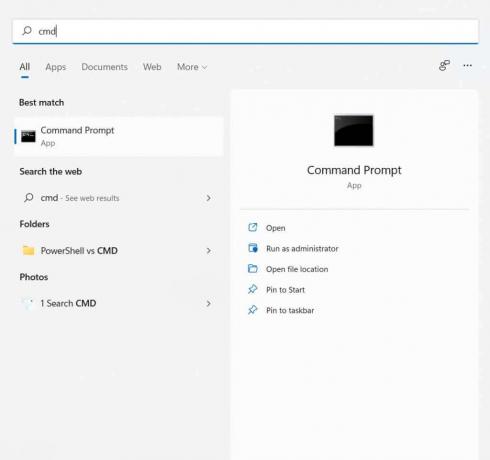
- ここでコマンドを入力します wmic diskdrive get model、status

- これにより、インストールしたすべてのドライブとそのステータスが表示されます。 アン わかった ドライブが正常に機能していることを意味しますが、 PredFail 失敗しようとしていることを意味します。
- PCにドライブが1つしかない場合は、wmic diskdrivegetstatusコマンドを使用することもできます。
WMICツールの問題は、基本的なyes/noステータスレポートしか提供しないことです。 頭いい。 ドライブははるかに多くのデータを通信できますが、それを読み取るには、より優れたアプリを入手する必要があります。
CrystalDisk情報 そのようなアプリケーションの1つです。 内部ディスクドライブと外部ディスクドライブの両方のSMART情報の詳細なまとめを提供できるため、ドライブの状態をよりよく理解できます。

2. HDDメーカーの診断ツールを使用する
すべてのハードディスクドライブにS.M.A.R.Tが付属しているわけではありません。 彼らの健康状態をチェックする技術。 自分自身を監視できるのは主にソリッドステートドライブです。 古いドライブには通常、組み込みのオプションがありません。
幸いなことに、主要なハードドライブメーカーは シーゲイト, Western Digital、 と サムスン ストレージデバイスのステータスを確認するための専用アプリがあります。

これらのアプリ HDDの不良セクタとシステムエラーをテストして、ドライブが完全に故障する可能性を正確に調べます。 エラーチェックが組み込まれていないドライブの場合、これは通常、問題を診断するための最良の方法です。
3. BIOSでHDDをテストする
ハードディスクメーカーの診断ツールを見つけるのに問題があり、S.M.A.R.Tを持っていない場合 ドライブの場合、BIOSからいつでもその状態を確認できます。 すべてのマザーボードには、ハードディスクドライブを含むすべてのハードウェアコンポーネントのステータスを確認するために使用できるBIOSがあります。
このインターフェイスはOSに依存しないため、オペレーティングシステムや実行中のアプリケーションからの干渉がテスト結果を台無しにすることも防ぎます。

唯一の問題はそれをトリガーすることです。 まず、BIOSにアクセスする必要があります。これは、マザーボードごとに動作が異なります(通常、特定のファンクションキーをタップすることによって)。 次に、テスト自体を見つける必要があります。
ほとんどのBIOSバージョンでは、これは次の場所に進むことで実現できます。 設定 > 高度 > NVMEセルフテスト. 多くのHPおよびDellPCでは、オプションは次の場所にあります。 診断 代わりは。
4. CHKDSKユーティリティを使用
これまで、ディスクのハードウェア障害をチェックする方法を見てきましたが、HDDで問題が発生する可能性があるのはそれだけではありません。 不良セクタは別として、ファイルシステム自体も破損し、データの損失やハードドライブの使用不能につながる可能性があります。
これらの問題を検出して修復するには、MicrosoftWindowsを使用できます chkdsk 道具。 これは、ディスクドライブをスキャンして論理エラーを修正し、破損したセクターを再び使用できるようにするコマンドラインユーティリティです。
- CHKDSKツールを使用するには、コマンドプロンプトを開きます。 タイプ cmd スタートメニューの検索バーで検索します。

- コマンドプロンプトウィンドウが開いたら、このコマンドを入力してを押します 入る:
chkdsk C:/ F / R / X
ここで、Cはスキャンするディスクのドライブ文字です。 これにより、CHKDSKが実行され、検出された破損したセクターが回復します。 チェックディスクは、データ回復機能が制限されていることに注意してください。これは主に、破損したファイルシステムを修復する方法として意図されています。
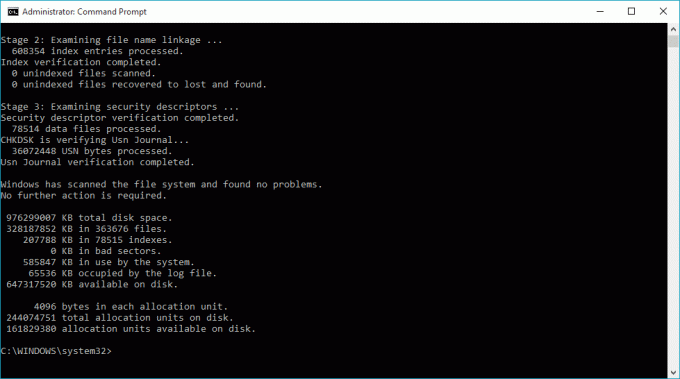
5. サードパーティのディスクチェックツールをインストールする
サードパーティのアプリのダウンロードに問題がない場合は、HDDの状態を詳細に調べる最も簡単な方法であることがよくあります。 専用のハードドライブスキャンソフトウェアは、組み込みのWindowsツールよりもハードディスクのステータスに関するより多くの情報を提供します。
すでに話しました CrystalDisk情報、しかし、それはすべてのS.M.A.R.Tを読むための唯一のオプションではありません。 ドライブからの情報。 がある ハードディスクセンチネル と HDDScan、SSDから複雑なRAIDセットアップまで、あらゆるタイプのディスクドライブを診断できます。 これらのアプリによって生成されるレポートは、基本的なWindows診断よりもはるかに詳細であり、故障したハードドライブをより早く見つけるのに役立ちます。

ハードドライブの状態をチェックするための最良の方法は何ですか?
ほとんどのユーザーにとって、基本的なS.M.A.R.Tを取得する ステータスチェックは、ハードディスクが故障の危機に瀕しているかどうかを確認するのに十分です。 詳細が必要な場合は、いつでも使用できます サードパーティツール 完全なレポートを取得するには、CrystalDiskInfoやHDDScanなどです。
HDDがS.M.A.R.Tをサポートしていないと、事態はさらに複雑になります。 テクノロジー。 ハードドライブでCHKDSKスキャンを実行することは、ファイルシステムエラーを根絶するために常に良い考えですが、最終的にはハードウェア障害を診断するために何か他のものが必要になります。
これにより、BIOSでディスクドライブをテストするか、製造元独自のハードディスクスキャンツールを入手するかの2つの主要なオプションが提供されます。 BIOSオプションには、SSDと従来のハードドライブの両方のすべてのオペレーティングシステムで動作するという利点があります。 一方、製品に特化したツールを使用することは、最も正確な情報を取得するための最良の方法です。
ヘルプデスクオタクへようこそ-信頼できる技術専門家からの技術的なヒントが満載のブログ。 問題のトラブルシューティングに役立つ何千もの記事とガイドがあります。 私たちの記事は、2008年の立ち上げ以来、1億5000万回以上読まれています。
ヘルプデスクオタクを購読します。
毎日のヒント、トリック、ショートカットが受信トレイに直接配信される30,000人以上の人に加わってください。
私たちは決してあなたにスパムを送りません、いつでも退会します。


